AI במסעות לקוח
שילוב AI במסעות לקוח יכול לחסוך לכם זמן, חיבור עם תוכנות חיצוניות ובעיקר בעלויות. המאמר הבא מסביר על השימוש בפעולות ה-AI במסעות לקוח תוך מתן מספר דוגמאות שעשויות להיות רלוונטיות לכל עסק באשר הוא.
AI מותאם אישית
AI מותאם אישית מאפשר לכם לבצע מספר רב של פעולות שבעבר לא הייתם יכולים לבצע, הכל בסיוע של כלי בינה מלאכותית ישירות מתוך המערכת. בעזרת פרומפט פשוט בכתיבה חופשית, תוכלו לבצע מגוון תהליכים במערכת בקלות ובפשטות.
ליצירת פעולת AI מותאם אישית חדשה, לחצו על כפתור ה"+" ובחרו ב"AI מותאם אישית".
כתיבת הנחיות:
בשלב הראשון תידרשו להגדיר את הפרומפט - כלומר, לספר ל-AI מה אתם רוצים שהוא יעשה. ככל שמתן ההנחיות שלכם ל-AI יהיה מפורט יותר ויכיל יותר פרטים, כך הסיכויים שהתוצאה תהיה מדויקת יותר יגדלו.
בתיבת הטקסט שבה תתבקשו לכתוב את ההנחיות, תוכלו לבחור בתגיות דינמיות מתוך האובייקט עליו בנוי מסע הלקוח. כך למעשה תוכלו להגדיר ל-AI באילו ערכים מתוך אילו שדות להשתמש.דוגמה להנחיה שכזו יכולה להיות: בסיום כל שיחת טלפון מתקבל תמלול של השיחה מההקלטה. עפ״י הערך שבשדה {[!callsummary]}, הגדר פעולות מומלצות להמשך התהליך מול הלקוח.
שדה לתוצאה:
בשלב הבא תדרשו להגדיר את השדה לתוצאה - כלומר, לאן התוצאה תכנס.
כאן, באפשרותכם לבחור אחת מבין 2 האפשרויות:
- שדה - תוכלו לבחור באחד מן השדות באובייקט שעליו בנוי מסע הלקוח. סוגי השדות הניתנים לבחירה הם: טקסט, תיבת טקסט, דוא"ל, מספר טלפון, מספר, כתובת אינטרנט, HTML ותיבת בחירה.
- הערה - תוכלו ליצור הערה אשר תופיע בסטרים של הרשומה שרצה במסע הלקוח - כלומר, הערך שיצא מתוך ה-AI, יופיע כהערה בסטרים הרשומה.
תצוגה מקדימה:
בתצוגה המקדימה, באפשרותכם לבחון האם ההנחיות שכתבתם ל-AI, אכן מדויקות מספיק ותוכלו לבחון מספר דוגמאות עבור רשומות קיימות באובייקט עליו מבוסס מסע הלקוח.
שימו לב: זהו אינו שלב חובה בהגדרת הפעולה, אך בהחלט מאפשר לקבל הבנה האם ההנחיות שנכתבו אכן מספקות תוצאות מדויקות.
לחיצה על השדה "רשומה לתצוגה" תפתח חלון שבו תתבקשו לבחור אחת מהרשומות באובייקט, בעת בחירת רשומה, החלון יסגר, ומתחת לשדה, בתיבה האפורה, תופיע התשובה של ה-AI.
במידה והתוצאה אינה מספקת אתכם, תוכלו לערוך את ההנחיות, ובזמן אמת, התוצאה תשתנה.
כאשר אתם מרוצים מהתוצאה וביצעתם את הבדיקה על מספר רשומות כדי לאשר את תקינותה, לחצו על כפתור "החל" כדי לשמור את הגדרות הפעולה.

AI סיווג
בפעולה זו תוכלו להגדיר שה-AI יסווג את הרשומה עפ”י אחד הערכים בשדה תיבת בחירה.
לדוגמה: ברגע שנוצרת קריאת שירות, בחר את העדיפות המתאימה ביותר לקריאת השירות. לאחר מכן נוכל גם להגדיר שבמידה והעדיפות הנקבעת היא גבוהה, נשלח מייל ללקוח שקיבלנו את הפניה ואנו עובדים עליה ובמקביל נפנה אותה לטיפול בנציג המתאים.
ליצירת פעולת AI סיווג חדשה, לחצו על כפתור ה"+" ובחרו ב"AI סיווג".
שדה לסיווג:
לחיצה על השדה הזה תפתח תפריט של שדות תיבת בחירה בלבד. ה-AI יסווג את הרשומה עפ"י אחד הערכים בשדה התיבת בחירה שתבחרו.
כתיבת הנחיות:
כתיבת ההנחיות בשדה "הנחיות נוספות" אינה חובה, כלומר תוכלו להשאירו ריק וה-AI יבצע את הסיווג עפ"י כל המידע הקיים ברשומה. כמובן שתוכלו לחדד את הבקשה עפ"י כתיבת הנחיות נוספות אשר יעניקו דיוק ל-AI בבחירת הערך המתאים ביותר.
שימו לב: במידה ובהנחיות לא השתמשתם בתגיות דינמיות, ה-AI ישאב את כל המידע הקיים בטופס ומשם יסיק את המסקנות לגבי מתן התשובה. כלומר, במידה ולא הכוונתם את ה-AI לשאוב מידע משדות מסוימים ברשומה, הוא יתבסס על כלל המידע הקיים ברשומה.
תצוגה מקדימה:
בתצוגה המקדימה, באפשרותכם לבחון האם ההנחיות שכתבתם ל-AI, אכן מדויקות מספיק ותוכלו לבחון מספר דוגמאות עבור רשומות קיימות באובייקט עליו מבוסס מסע הלקוח.
שימו לב: זהו אינו שלב חובה בהגדרת הפעולה, אך בהחלט מאפשר לקבל הבנה האם ההנחיות שנכתבו אכן מספקות תוצאות מדויקות.
לחיצה על השדה "רשומה לתצוגה" תפתח חלון שבו תתבקשו לבחור אחת מהרשומות באובייקט, בעת בחירת רשומה, החלון יסגר, ומתחת לשדה, בתיבה האפורה, תופיע התשובה של ה-AI.
במידה והתוצאה אינה מספקת אתכם, תוכלו לערוך את ההנחיות, ובזמן אמת, התוצאה תשתנה.
כאשר אתם מרוצים מהתוצאה וביצעתם את הבדיקה על מספר רשומות כדי לאשר את תקינותה, לחצו על כפתור "החל" כדי לשמור את הגדרות הפעולה.
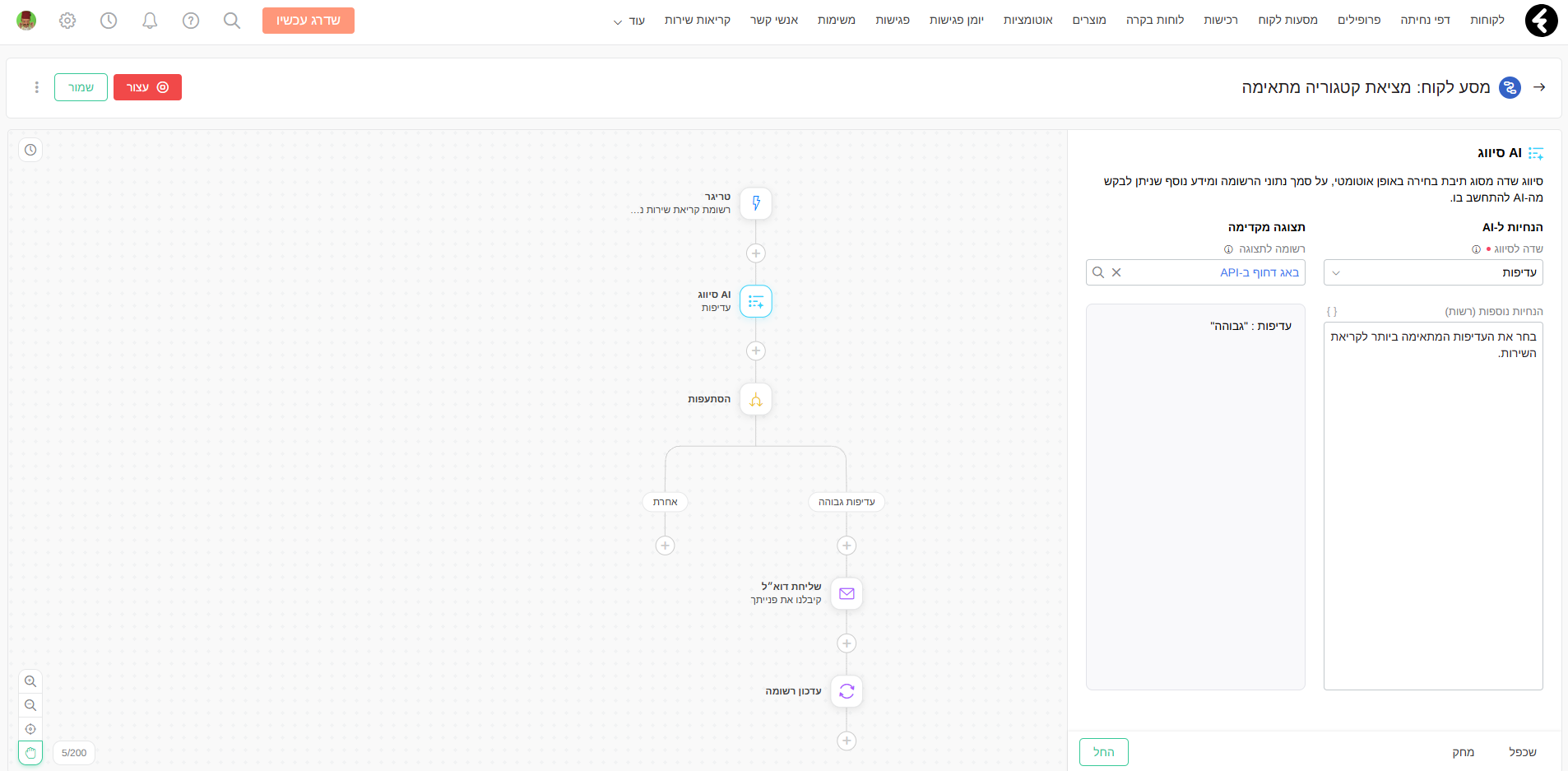
AI סיכום
בפעולה זו תוכלו להגדיר שה-AI יסכם את הרשומה עפ”י כל המידע הקיים בשדות הרשומה.
לדוגמה: רגע לפני הצגת דמו ללקוח, ספק לי סיכום מקיף על הלקוח, כלומר סכם לי את כל מה שקרה עד כה עם הליד.
ליצירת פעולת AI סיכום חדשה, לחצו על כפתור ה"+" ובחרו ב"AI סיכום".
שדה לתוצאה:
כמו בפעולת AI מותאם אישית, גם כאן תדרשו להגדיר את השדה לתוצאה - כלומר, לאן התוצאה תכנס.
כאן, באפשרותכם לבחור אחת מבין 2 האפשרויות:
- שדה - תוכלו לבחור באחד מן השדות באובייקט שעליו בנוי מסע הלקוח. סוגי השדות הניתנים לבחירה הם: טקסט, תיבת טקסט, דוא"ל, מספר טלפון, מספר, כתובת אינטרנט, HTML ותיבת בחירה.
- הערה - תוכלו ליצור הערה אשר תופיע בסטרים של הרשומה שרצה במסע הלקוח - כלומר, הערך שיצא מתוך ה-AI, יופיע כהערה בסטרים הרשומה.
כתיבת הנחיות:
כתיבת ההנחיות בשדה "הנחיות נוספות" אינה חובה, כלומר תוכלו להשאירו ריק וה-AI יבצע את הסיכום עפ"י כל המידע הקיים ברשומה. כמובן שתוכלו לחדד את הבקשה עפ"י כתיבת הנחיות נוספות אשר יעניקו דיוק ל-AI בכתיבת הסיכום.
שימו לב: במידה ובהנחיות לא השתמשתם בתגיות דינמיות, ה-AI ישאב את כל המידע הקיים בטופס ומשם יסיק את המסקנות לגבי מתן התשובה. כלומר, במידה ולא הכוונתם את ה-AI לשאוב מידע משדות מסוימים ברשומה, הוא יתבסס על כלל המידע הקיים ברשומה.
תצוגה מקדימה:
בתצוגה המקדימה, באפשרותכם לבחון האם ההנחיות שכתבתם ל-AI, אכן מדויקות מספיק ותוכלו לבחון מספר דוגמאות עבור רשומות קיימות באובייקט עליו מבוסס מסע הלקוח.
שימו לב: זהו אינו שלב חובה בהגדרת הפעולה, אך בהחלט מאפשר לקבל הבנה האם ההנחיות שנכתבו אכן מספקות תוצאות מדויקות.
לחיצה על השדה "רשומה לתצוגה" תפתח חלון שבו תתבקשו לבחור אחת מהרשומות באובייקט, בעת בחירת רשומה, החלון יסגר, ומתחת לשדה, בתיבה האפורה, תופיע התשובה של ה-AI.
במידה והתוצאה אינה מספקת אתכם, תוכלו לערוך את ההנחיות, ובזמן אמת, התוצאה תשתנה.
כאשר אתם מרוצים מהתוצאה וביצעתם את הבדיקה על מספר רשומות כדי לאשר את תקינותה, לחצו על כפתור "החל" כדי לשמור את הגדרות הפעולה.
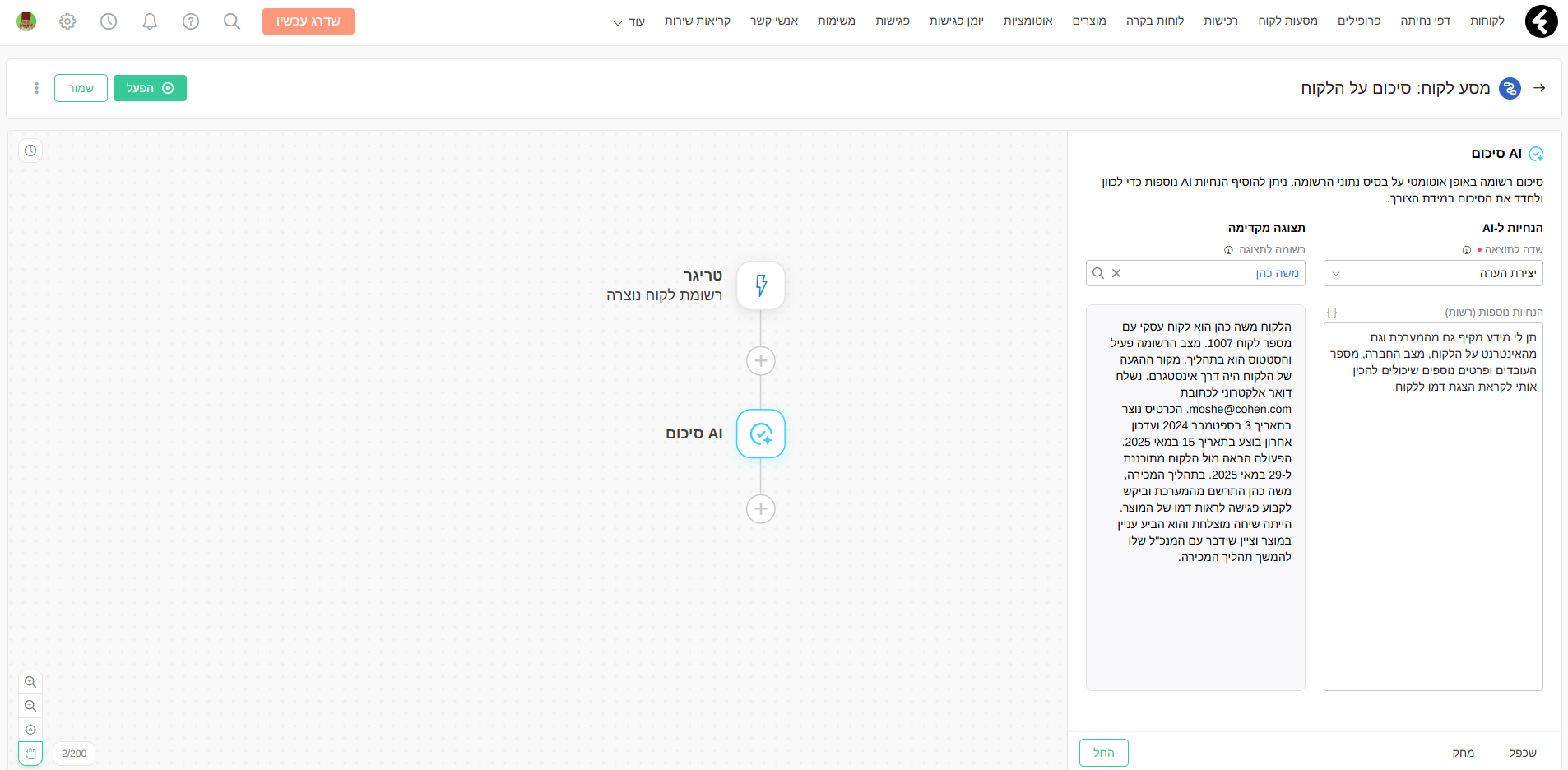
AI העשרה
בפעולה זו תוכלו להגדיר שה-AI יחזיר לכם מידע הקיים ברחבי האינטרנט בהתאם להנחיות שביקשתם.
לדוגמה: ברגע שנוצר לקוח, קח את הערך שקיים אחרי תו ה-@ ולפני הנקודה במייל, והחזר לי את כל המידע שאתה מוצא אודות החברה. נוכל לבקש מה-AI גם להחזיר ערכים ספציפיים כמו למשל שם המנכ"ל, גודל החברה, תחום פעילות, כתובת המשרדים ועוד.
שימו לב: בפעולה זו ה-AI עורך חיפוש מעמיק באינטרנט ומחזיר את התשובות לפי מידע הקיים במגוון אתרים. כאשר נרצה לקבל מידע על חברה מוסימת, ייתכן והמידע יגיע ממקורות כמו: LinkedIn, Crunchbase וכו'.
ליצירת פעולת AI העשרה חדשה, לחצו על כפתור ה"+" ובחרו ב"AI העשרה".
שדה לתוצאה:
בשלב הבא תדרשו להגדיר את השדה לתוצאה - כלומר, לאן התוצאה תכנס.
כאן, באפשרותכם לבחור אחת מבין 2 האפשרויות:
- שדה - תוכלו לבחור באחד מן השדות באובייקט שעליו בנוי מסע הלקוח. סוגי השדות הניתנים לבחירה הם: טקסט, תיבת טקסט, דוא"ל, מספר טלפון, מספר, כתובת אינטרנט, HTML ותיבת בחירה.
- הערה - תוכלו ליצור הערה אשר תופיע בסטרים של הרשומה שרצה במסע הלקוח - כלומר, הערך שיצא מתוך ה-AI, יופיע כהערה בסטרים הרשומה.
כתיבת הנחיות:
בשלב הזה תידרשו להגדיר את הפרומפט - כלומר, לספר ל-AI מה אתם רוצים שהוא יעשה. ככל שמתן ההנחיות שלכם ל-AI יהיה מפורט יותר ויכיל יותר פרטים, כך הסיכויים שהתוצאה תהיה מדויקת יותר יגדלו.
בתיבת הטקסט שבה תתבקשו לכתוב את ההנחיות, תוכלו לבחור בתגיות דינמיות מתוך האובייקט עליו בנוי מסע הלקוח. כך למעשה תוכלו להגדיר ל-AI באילו ערכים מתוך אילו שדות להשתמש.
דוגמה להנחיה שכזו יכולה להיות: החזר לי את שם המנכ"ל של החברה לפי כתובת המייל הבאה: {[!emailaddress1]}
תצוגה מקדימה:
בתצוגה המקדימה, באפשרותכם לבחון האם ההנחיות שכתבתם ל-AI, אכן מדויקות מספיק ותוכלו לבחון מספר דוגמאות עבור רשומות קיימות באובייקט עליו מבוסס מסע הלקוח.
שימו לב: זהו אינו שלב חובה בהגדרת הפעולה, אך בהחלט מאפשר לקבל הבנה האם ההנחיות שנכתבו אכן מספקות תוצאות מדויקות.
לחיצה על השדה "רשומה לתצוגה" תפתח חלון שבו תתבקשו לבחור אחת מהרשומות באובייקט, בעת בחירת רשומה, החלון יסגר, ומתחת לשדה, בתיבה האפורה, תופיע התשובה של ה-AI.
במידה והתוצאה אינה מספקת אתכם, תוכלו לערוך את ההנחיות, ובזמן אמת, התוצאה תשתנה.
כאשר אתם מרוצים מהתוצאה וביצעתם את הבדיקה על מספר רשומות כדי לאשר את תקינותה, לחצו על כפתור "החל" כדי לשמור את הגדרות הפעולה.
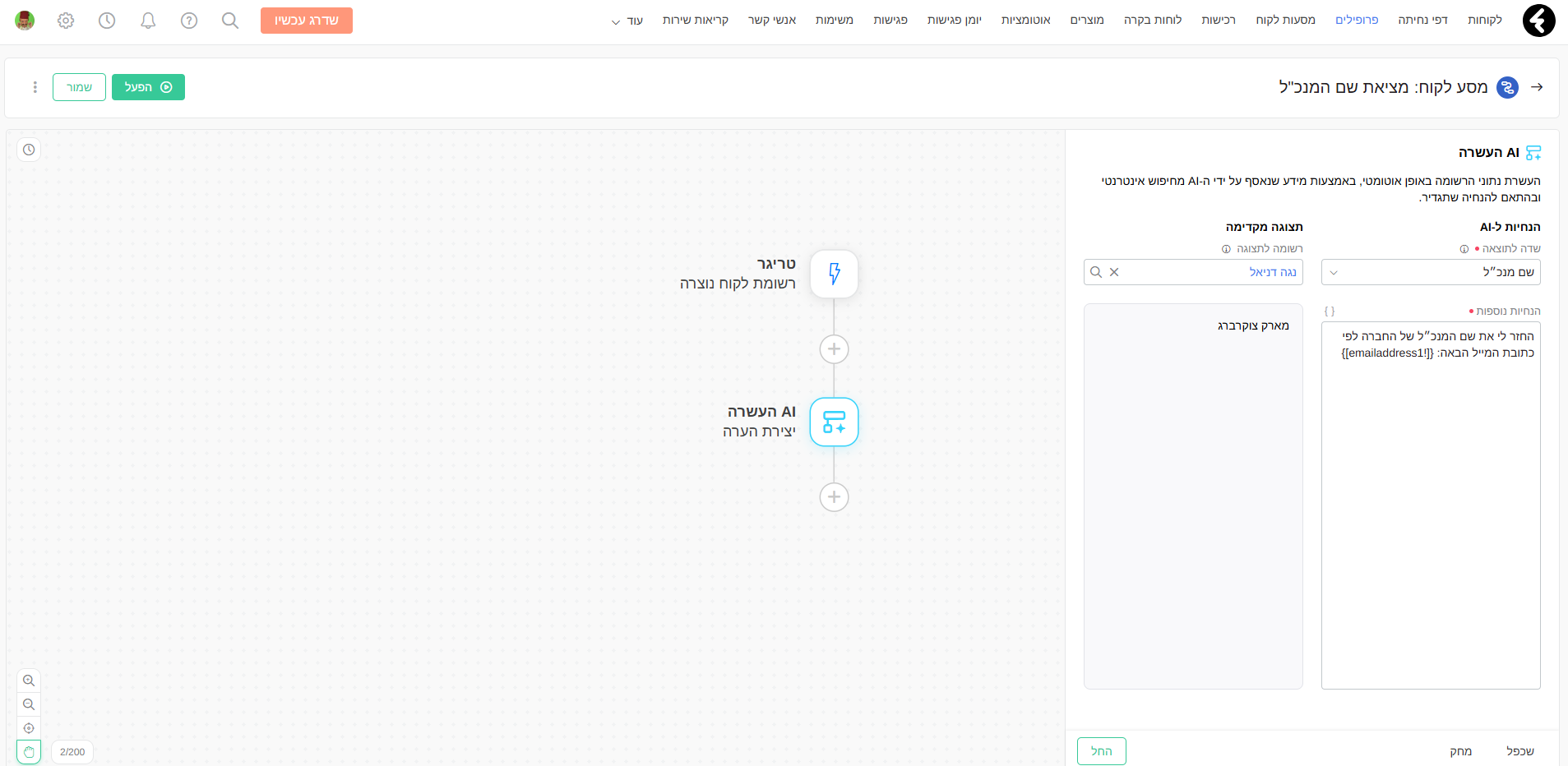
AI הסתעפות
בפעולה זו תוכלו להגדיר שה-AI יבצע הסתעפות לאחד מהענפים שהגדרתם מבלי שהמידע ישמר ברשומה.
לדוגמה: ברגע שמתבצע עדכון כלשהו ברשומת לקוח, ה-AI ינבא האם הלקוח נמצא בסיכון גבוה לנטישה או שהוא מרוצה מהשירות ולא נמצא בסיכון כלל.
שימו לב: בכל שלב ניתן להגדיר עד 5 ענפים (לא כולל ענף "אחרת"). ניתן לשנות את סדר הופעת הענפים, את שם הענפים ולמחוק כל ענף שתבחרו. במידה וה-AI לא יצליח לבחור באחד הענפים, הוא יעביר את הרשומה במורד ענף "אחרת".
ליצירת פעולת AI הסתעפות חדשה, לחצו על כפתור ה"+" ובחרו ב"AI הסתעפות".
כתיבת הנחיות:
בשלב הזה תידרשו להגדיר את הפרומפט - כלומר, לספר ל-AI מה אתם רוצים שהוא יעשה. ככל שמתן ההנחיות שלכם ל-AI יהיה מפורט יותר ויכיל יותר פרטים, כך הסיכויים שהתוצאה תהיה מדויקת יותר יגדלו.
בתיבת הטקסט שבה תתבקשו לכתוב את ההנחיות, תוכלו לבחור בתגיות דינמיות מתוך האובייקט עליו בנוי מסע הלקוח. כך למעשה תוכלו להגדיר ל-AI באילו ערכים מתוך אילו שדות להשתמש.
דוגמה להנחיה שכזו יכולה להיות: נבא אם הלקוח נמצא בסיכון לנטישה. במידה והוא בסכנה, תרצו לשלוח לו מייל, או ליצור משימה למנהל הלקוח להתקשר אליו.
יצירת ענפים:
בלחיצה על כפתור "+הוסף ענף" יתווסף ענף נוסף להסתעפות. תוכלו להגדיר את שם הענף ובנוסף להוסיף תיאור. מטרת התיאור היא לסייע ל-AI לקבל הנחיות נוספות אודות הענף ולעזור לו לבצע בחירה מושכלת יותר בענף הנ"ל. כאשר תוסיפו 5 ענפים, הכפתור יהפוך להיות נעול ותופיע הערה שלא ניתן להוסיף ענפים נוספים. בכל שלב תוכלו לשנות את הסדר שלהם ע"י גרירה, לערוך את השם ו/או את התיאור ולמחוק אותם.
כאשר אתם מרוצים מהתוצאה וביצעתם את הבדיקה על מספר רשומות כדי לאשר את תקינותה, לחצו על כפתור "החל" כדי לשמור את הגדרות הפעולה.
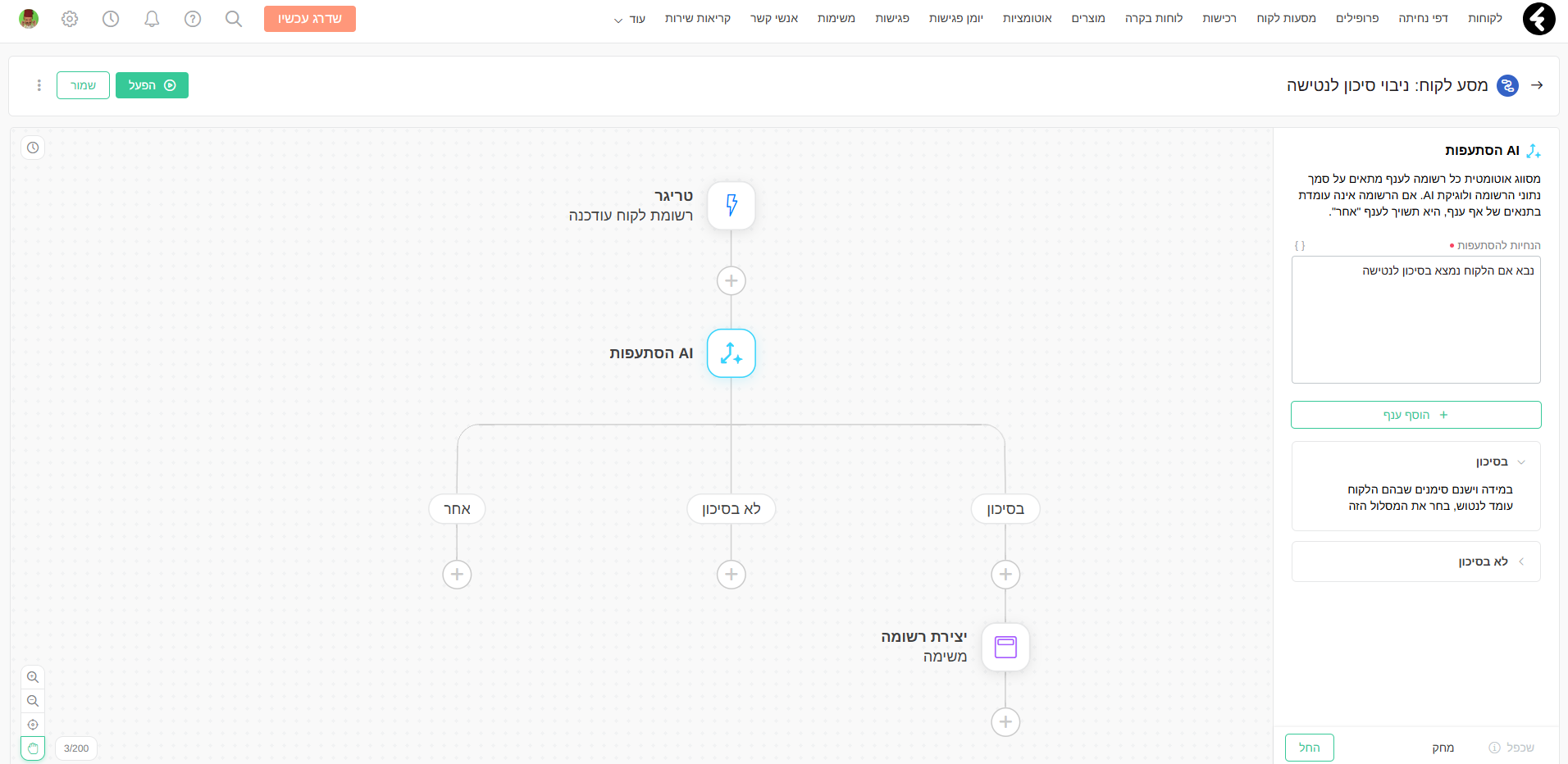
דוגמה ראשונה - מציאת קטגוריה מתאימה בקריאת שירות
בדוגמה הראשונה נבחר לבנות מסע לקוח על אובייקט קריאות שירות. את הטריגר נגדיר שרשומה תכנס למסע הלקוח כאשר "רשומת קריאת שירות נוצרה".
בשלב הבא נוסיף למסע הלקוח פעולת AI מותאם אישית. בתיאור נגדיר שכאשר נוצרת קריאות שירות חדשה, ה-AI יקח את הערך תחת השדה "תיאור" וינסה למצוא קטגוריה מתאימה לקריאה תחת שדה "קטגוריה". שדה קטגוריה, הינו שדה תיבת בחירה ועל כן ה-AI יצטרך לבחור אחת מן האופציות הקיימות ולא להכניס טקסט חופשי. במידה והוא לא מוצא קטגוריה מתאימה, נגדיר לו שיבחר את האופציה "אחר".
באופן הזה למעשה ה-AI יכול לבצע קיטלוג אוטומטי של קריאות מבלי שאנשי השירות יצטרכו לבזבז זמן על קריאת הקריאה וסיווגה. בשלב הבא אף תוכלו להגדיר מי מהנציגים יטפל בקריאה בכל אחת מהקטגוריות שנבחרו.
תוכלו גם לבקש מה-AI לאבחן את הסנטימנט של קריאת השירות או רמת הדחיפות שלה ובכך תוכלו לטפל קודם כל בקריאות שירות דחופות ולתת להן מענה ראשוני מהיר.

דוגמה שניה - מציאת פרטים על החברה
בדוגמה השניה, נבחר לבנות מסע לקוח על אובייקט לקוחות. את הטריגר נגדיר שרשומה תכנס למסע הלקוח כאשר "רשומת לקוח נוצרה".
נניח שיש לכם טופס של קליטת לידים באתר ואתם מבקשים מהלידים להכניס את כתובת המייל שלהם או את שם החברה. בהתאם לערך שיכניסו, תוכלו לבקש מה-AI למצוא פרטים נוספים על החברה כמו: שם המנכ"ל, מספר העובדים בחברה, אתר החברה, תחום עיסוק ואפילו כתובת. כך איש המכירות יוכל לקבל מידע רלוונטי, בזמן אמת, ולתת יחס אישי לכל ליד תוך הבנה של הצרכים המדויקים שלו.

דוגמה שלישית - חיזוי הפעולה הבאה מול הלקוח
גם בדוגמה הזו נבחר לבנות מסע לקוח על אובייקט לקוחות. את הטריגר נגדיר שרשומה תכנס למסע הלקוח כאשר "רשומת לקוח נוצרה".
נניח שבטופס של קליטת הלידים אתם מבקשים מהליד גם להשאיר פסקה קצרה של מה הפתרון שהוא מחפש. בעזרת ה-AI תוכלו לקחת את הטקסט הנ"ל ולבקש מה-AI להגדיר מה הפעולה הבאה המומלצת מול הלקוח: שליחת מייל, שיחת טלפון או קביעת דמו. במידה וה-AI יבחר בקביעת דמו, תוכלו לקבוע פגישה בצורה אוטומטית. במידה ויבחר בשיחת טלפון, תוכלו לייצר משימה לאיש המכירות להתקשר לליד. במידה ויבחר בשליחת מייל, תוכלו אפילו לבקש מה-AI לנסח מייל פולו-אפ ולשלוח אותו ללקוח, הכל מבלי לבצע פעולה ידנית אחת.

אלו רק מספר קטן של דוגמאות שניתן לבצע עם ה-AI.
לסיכום, שימוש בכלי AI יכול לאפשר לכם לבצע מספר רב של פעולות שעל-מנת לבצע אותן הייתם צריכים חיבורים בכלים חיצוניים, בזמן להגדרת הכלים ובעלויות לתוכנות נוספות. בעזרת כלי ה-AI במסעות הלקוח, תוכלו להשיג תוצאות מדויקות, בפשטות ובמהירות.